win10修改IP地址的设置方法一 修改内网ip
1.点击打开开始菜单,点击“设置”按钮,进入Windows设置界面。
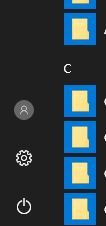
2.找到windows设置界面的“网络和Internet”,点击进入。(也可以点击右下角的网络图标,再点击“网络和Internet”进入)
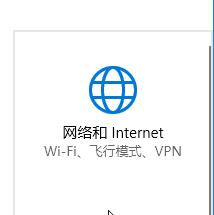
3.在右侧的“状态”栏找到“更改适配器选项”,点击进入。
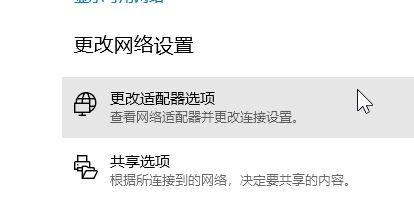
4.在“以太网”图标,单击右键。点击“属性”。
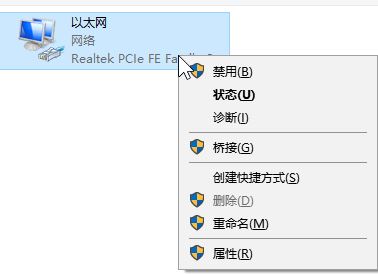
5.在“此连接使用下列项目”下面找到:Internet协议版本4(TCP/IPv4),双击进入。
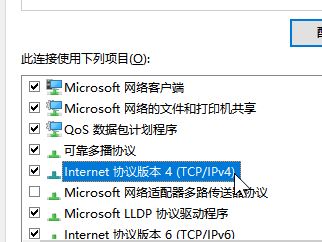
6.将“使用下面的IP地址”前面的圆圈点击一下,然后按照需要设置IP地址,子网掩码等即可完成IP地址的修改。
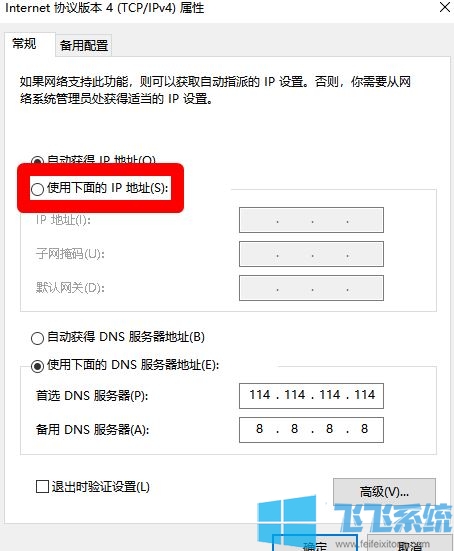
win10修改IP地址的设置方法二 修改公网ip
把所有电源都切断。想要重置旧调制解调器的设定,你要确保连上网络的所有设备(包括路由器)都切断电源了。调制解调器上应该不亮灯才行。同时也要确保电脑也断电了。
然后将光猫,路由器重新连接电源即可实现修改公网ip。
最好把电脑也重启一下,效果更好!
以上便是深度系统小编给大家介绍的win10修改IP地址的设置方法!
分享到: